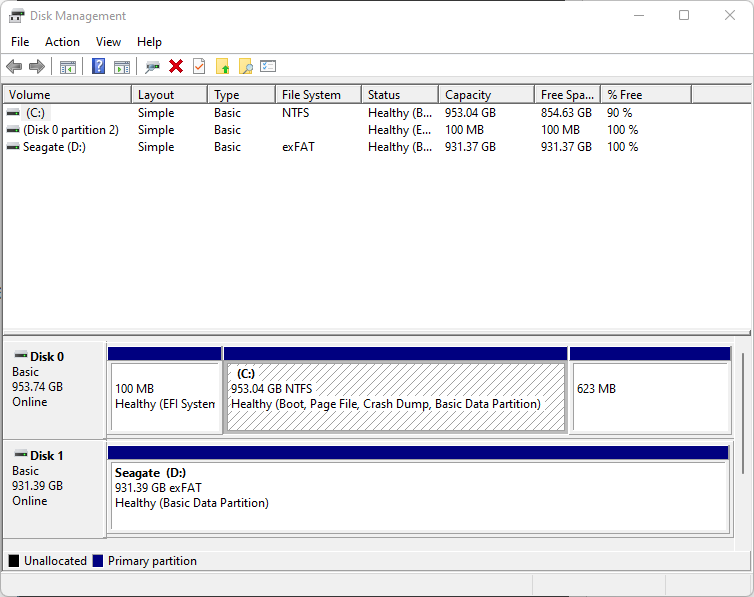Mogą wystąpić sytuacje, w których po odblokowaniu dysku Seagate Secure nie będzie on widoczny w Eksploratorze Windows. Jeśli dysk zostanie wykryty w narzędziu zarządzania dyskami, lecz bez przypisanej litery, należy postępować zgodnie z poniższymi krokami, aby rozwiązać problem.
Na początek należy sprawdzić narzędzie zarządzania dyskami, aby upewnić się, że litera dysku nie jest przypisywana automatycznie.
- Za pomocą wyszukiwania w systemie Windows znajdź narzędzie zarządzania dyskami
- Otwórz narzędzie zarządzania dyskami, aby określić przypisaną literę dysku
UWAGA: wyszukiwanie pokaże opcję „Utwórz i sformatuj partycje dysku twardego” - Zlokalizuj dysk i zapisz numer, który został do niego przypisany.
UWAGA: w poniższym przykładzie numer dysku to 1. Twój dysk może mieć inny numer. Zapisz go lub pozostaw to okno otwarte. Ten numer zostanie użyty w trakcie procesu resetowania.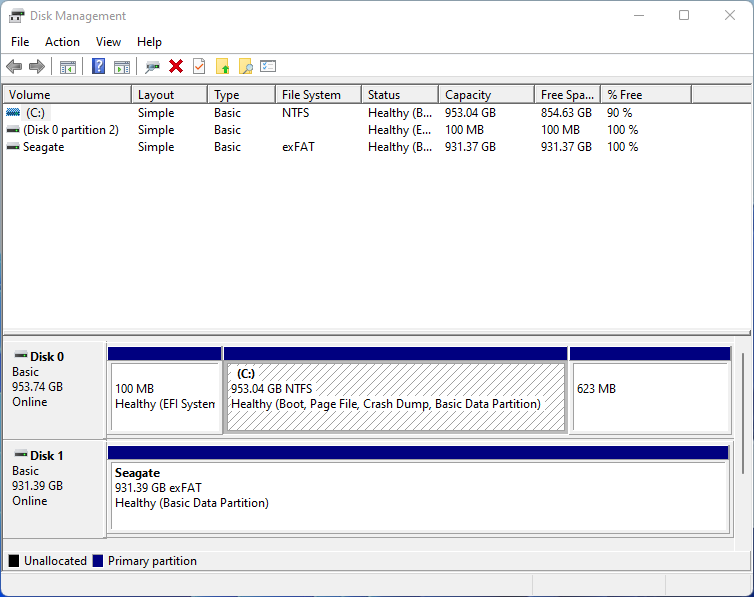
WAŻNE: ten artykuł wyjaśnia działanie narzędzia Microsoft Diskpart. To narzędzie może być również użyte do wymazania dysku, dlatego należy postępować dokładnie zgodnie ze wskazówkami. W razie wątpliwości w trakcie procesu nie należy przechodzić dalej.
Kroki pozwalające wyczyścić atrybut woluminu:
- Korzystając z wyszukiwania w systemie Windows, otwórz diskpart
- Po otwarciu okna diskpart wpisz list disk i naciśnij klawisz Enter
- W tym przykładzie wybierz disk 1 i naciśnij klawisz Enter
WAŻNE: numer Twojego dysku może być inny. Skorzystaj z tego, który został przypisany w zarządzaniu dyskami przedstawionym wcześniej.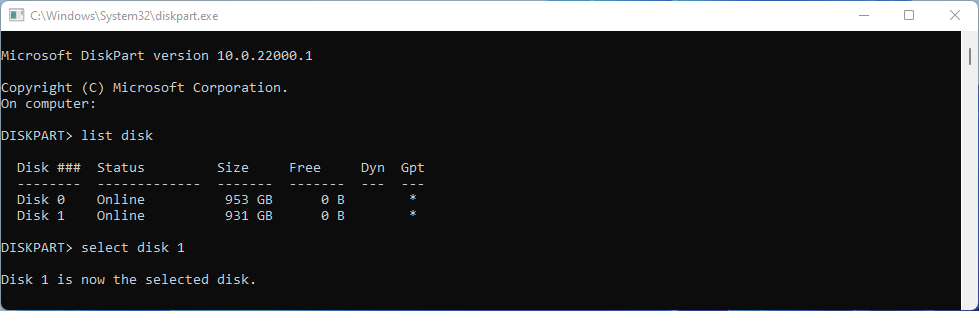
- Wpisz list partition i naciśnij klawisz Enter
- Wybierz partition 2 i naciśnij klawisz Enter
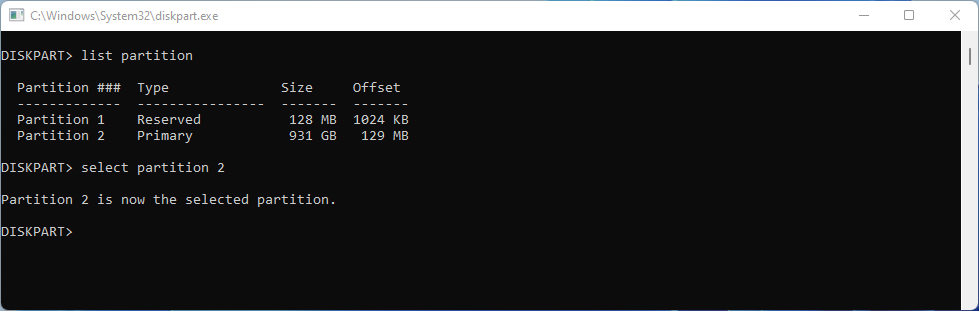
- Wpisz attribute volume i naciśnij klawisz Enter
WAŻNE: sprawdź, czy opcję „Brak domyślnej litery dysku” ustawiono na „Tak”. Jeśli jest ona ustawiona na „Tak”, ten atrybut musi być wyczyszczony. Jeśli jest ona już ustawiona na „Nie”, oznacza to, że nie ma to związku z problemem przedstawionym w tym artykule. Zapoznaj się z narzędziem do rozwiązywania problemów USB, aby poznać inne opcje. - Jeśli jest ustawiona na „Tak”, wpisz attributes volume clear nodefaultdriveletter i naciśnij klawisz Enter
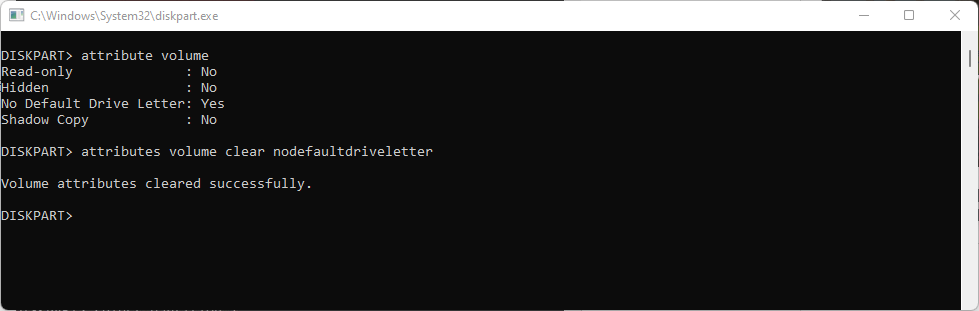
- Bezpiecznie usuń i ponownie podłącz dysk. Odblokuj dysk, gdy pojawi się powiadomienie ze strony Toolkit. Litera dysku powinna być teraz przypisana automatycznie i dostępna w eksploratorze.